Cum-Pentru a încărca și partaja cu ușurință imagini de la SnagIt
Snagit / / March 18, 2020
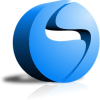 Dacă sunteți cineva care face o mulțime de capturi de ecran, Snagit poate fi un program de care vă veți bucura. Unicul lucru care este enervant în ceea ce privește efectuarea de capturi de ecran este însă dificultatea de a le încărca și de a le împărtăși pe internet, în special pe forumuri / forumuri de mesaje.
Dacă sunteți cineva care face o mulțime de capturi de ecran, Snagit poate fi un program de care vă veți bucura. Unicul lucru care este enervant în ceea ce privește efectuarea de capturi de ecran este însă dificultatea de a le încărca și de a le împărtăși pe internet, în special pe forumuri / forumuri de mesaje.
Snagit are o mulțime de funcții noi, iar una dintre ele este un accesoriu screencast.com pentru stocarea și afișarea rapidă a imaginilor și capturilor de ecran realizate folosind SnagIt!
Screencast.com este un site web creat de TechSmith pentru partajarea fotografiilor și stocarea lor online, dar mai ales pentru partea de partajare. Provenind de la aceeași companie care a introdus SnagIt, funcționează cu programul aproape impecabil. Una dintre primele mele preocupări în ceea ce privește stocarea fotografiilor online este Termenii serviciului și Politica de Confidențialitate. Pe Screencast, ambele sunt uimitoare; nu numai că vă mențineți toate drepturile intelectuale asupra imaginilor dvs., dar fac o notă particulară în timpul turneului lor de produs că „ar trebui să controlați drepturile asupra conținutului dvs.” Sună groovy? Să trecem la partea distractivă!
Cum să încarci fișiere pentru partajarea online direct de la SnagIt cu Screencast
1. Dacă nu aveți încă unul, vizitați http://www.sccreencast.com/ și Inscrie-te pentru un cont.

2. Procesul de înscriere este rapid. Asigurați-vă că ClicCont gratuit dacă nu doriți să primiți o solicitare de informații despre cardul de credit.
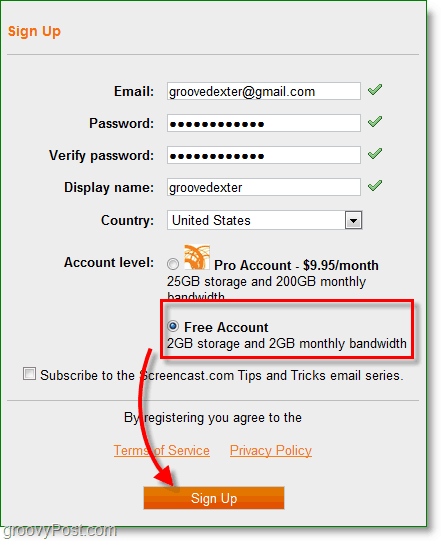
3. Căutați o confirmare prin e-mail; ar trebui să ajungă instantaneu, dar verificați folderul de spam dacă nu apare. Deschis e-mail de confirmare și apoi Clic link de activare. Contul dvs. este acum activ!
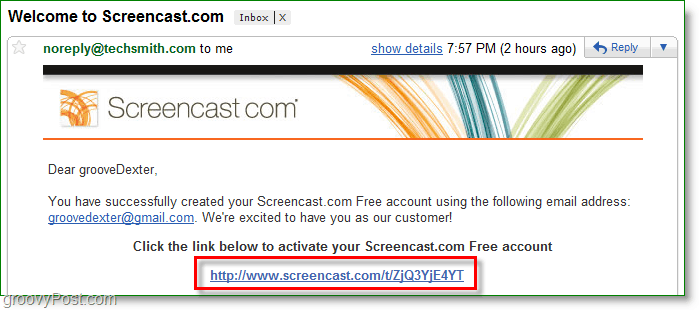
4. În browserul dvs. de Internet Vizitahttp://www.techsmith.com/snagit/accessorycategory.asp? CatID = 1. De asemenea, puteți ajunge acolo din meniul SnagIt. Butonul SnagIt> Resurse> Descărcați accesorii Snagit.
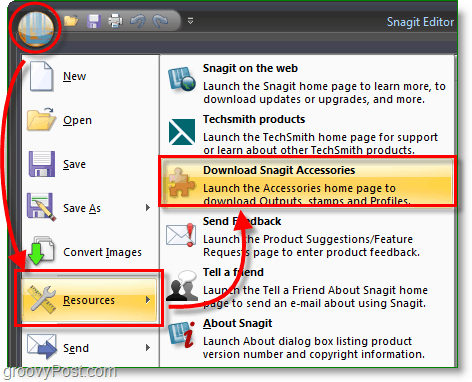
5. Naviga ieşiri categorie și apoi Descarca Screencast.comproducție accesorii. Fișierul descărcat este într-un format ciudat .snagacc, dar rulează doar fișierul, iar SnagIt va ști ce să facă cu el.
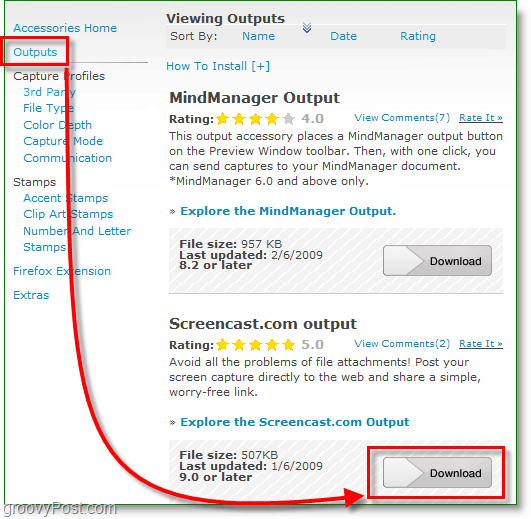
6. După ce accesoriul termină instalarea, deschideți SnagIt. Mergi la Trimite fila, apoi sub Screencast.com buton ClicOpțiuni.
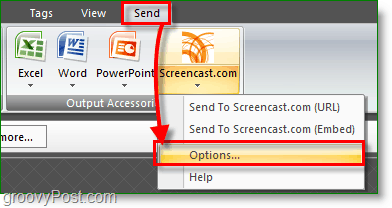
7. ClicUtilizați întotdeauna informațiile de conectare și apoi introduce ta informații de conectare la cont de screencast de când te-ai înscris mai devreme. Dacă doriți să afișați imaginea pe un site web, atunci ClicObțineți cod de încorporare. Dacă doriți doar un link pentru ca oamenii să vă urmeze imaginea, atunci ClicObțineți adresa URL. În scopuri de organizare și pentru a preveni dezordinea, este o idee bună Crea A Pliant pentru a utiliza ca implicită pentru imaginile încărcate. Clic cel mic Plianticoană.
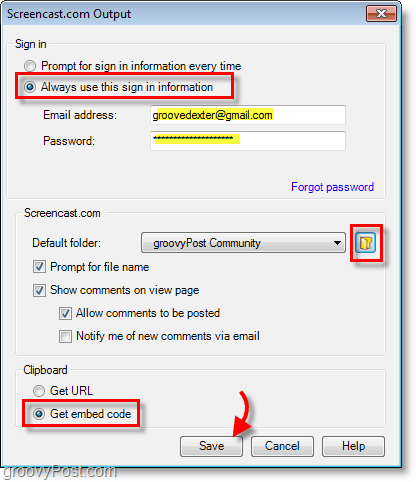
8. Tip A Titlul dosarului și o descriere dacă doriți. Apoi Selectați A Setarea de confidențialitate, Recomand ascuns sau public deoarece întregul scop al acestui accesoriu este de a facilita partajarea capturilor dvs. de ecran.
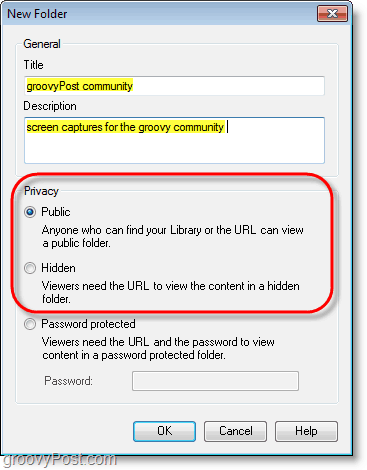
9. Acum, că totul este configurat, nu trebuie decât să faci Clic Trimite fila și apoi Clic Screencast.com buton. Imaginea dvs. se va încărca automat direct pe albumul dvs. de difuzare a ecranului online.
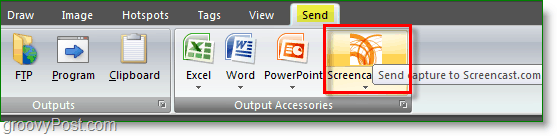
Când veți finaliza încărcarea, veți vedea o notificare în partea din dreapta jos a barei de activități. Codul HTML pentru a-ți impune fotografia este copiat automat în clipboard. Acum puteți vizita practic orice site atunci Pastă și Viola, un clic pe partajarea de imagini direct de la SnagIt.
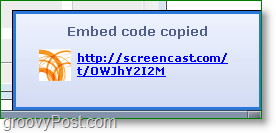
Acordat acum, există o mulțime de cazuri de utilizare cu Screencast.com. De exemplu, nu este necesar să folosiți SnagIt pentru a accesa și utiliza Screencast.com. În următoarele zile, voi săpa mai adânc și vă voi arăta și mai multe funcții interesante despre acest serviciu, precum și alte instrumente TechSmith care se integrează frumos cu acesta (jing ...) :)
Am menționat TechSmith este una dintre companiile mele preferate? Instrumentele groovy ies cu siguranță din acei tipi!

